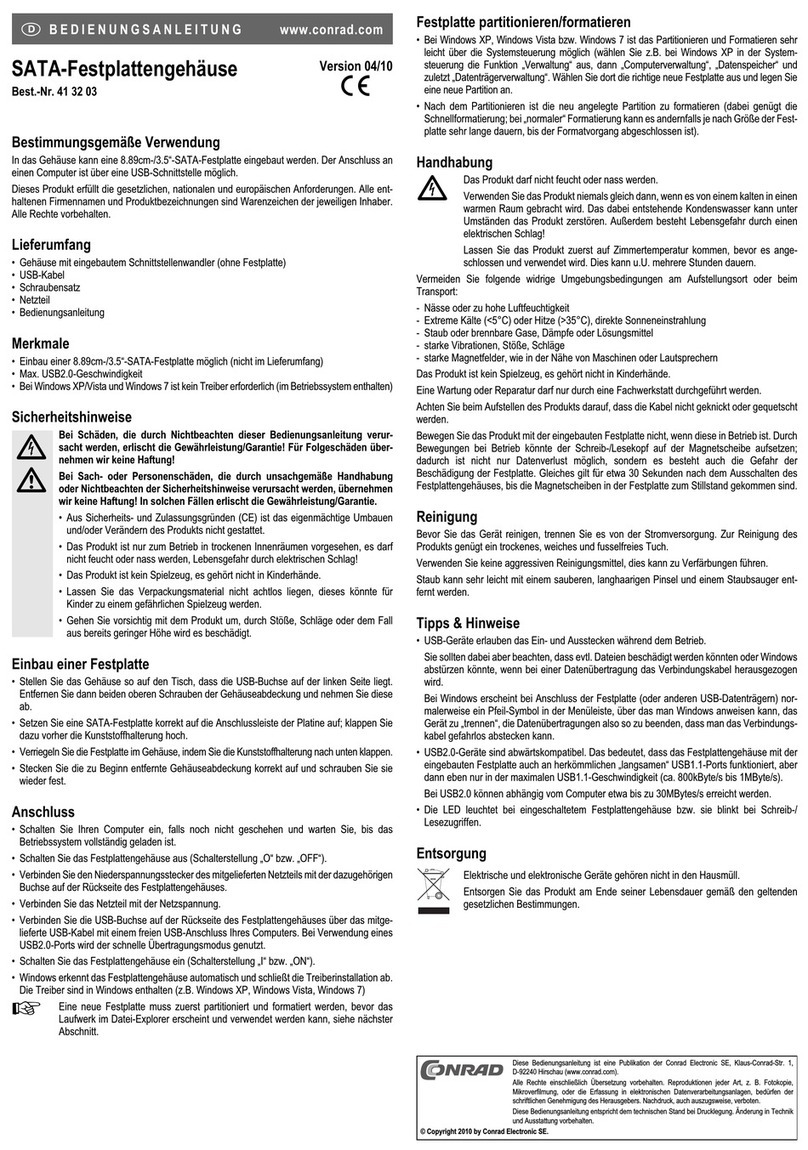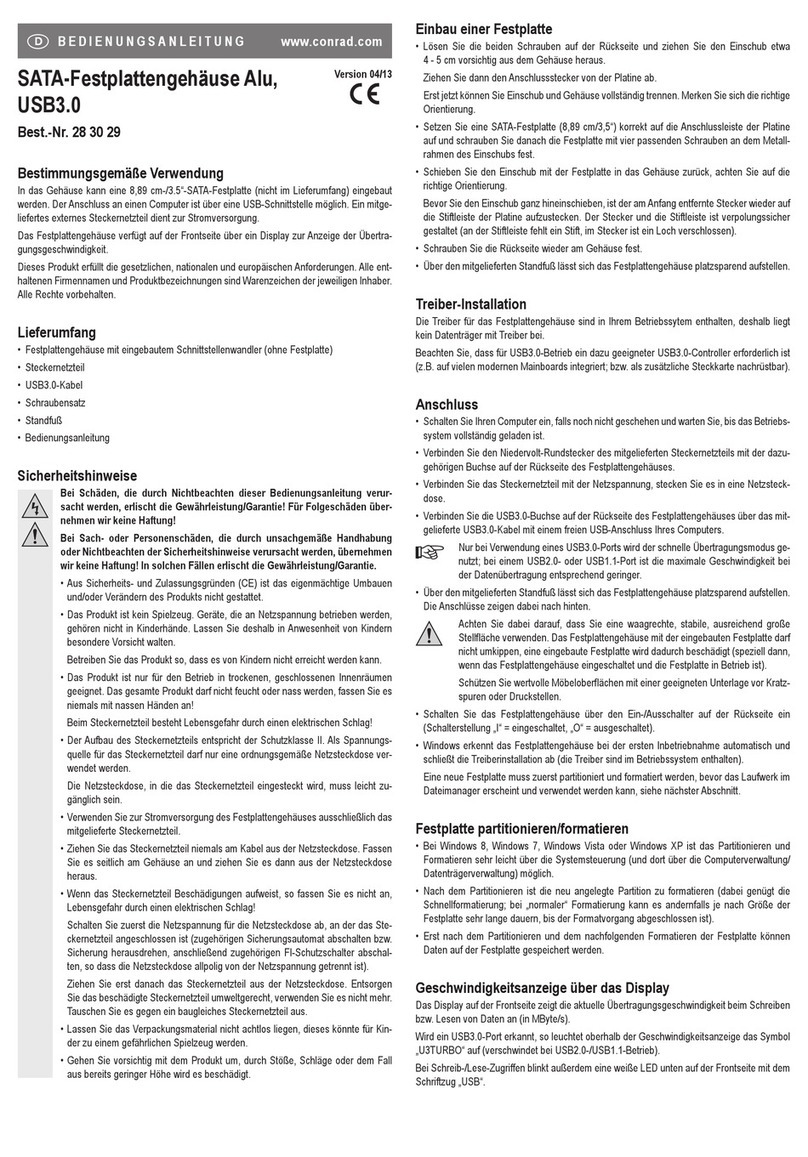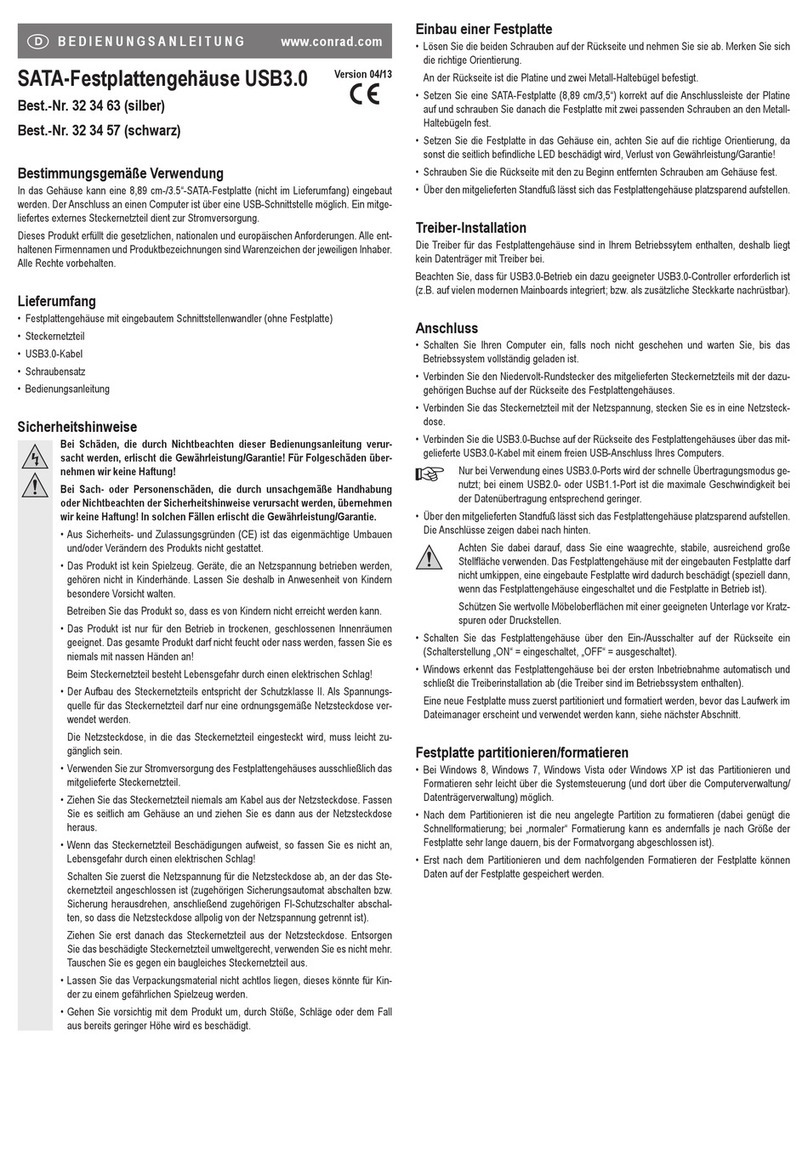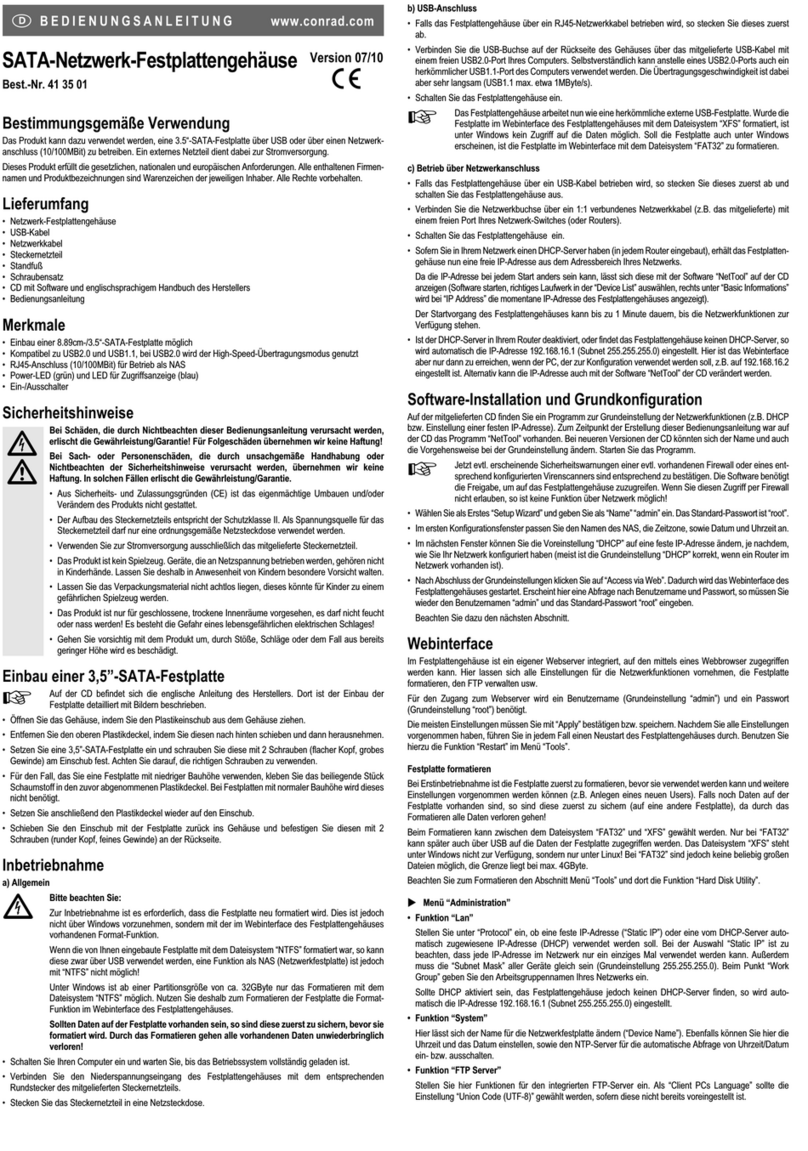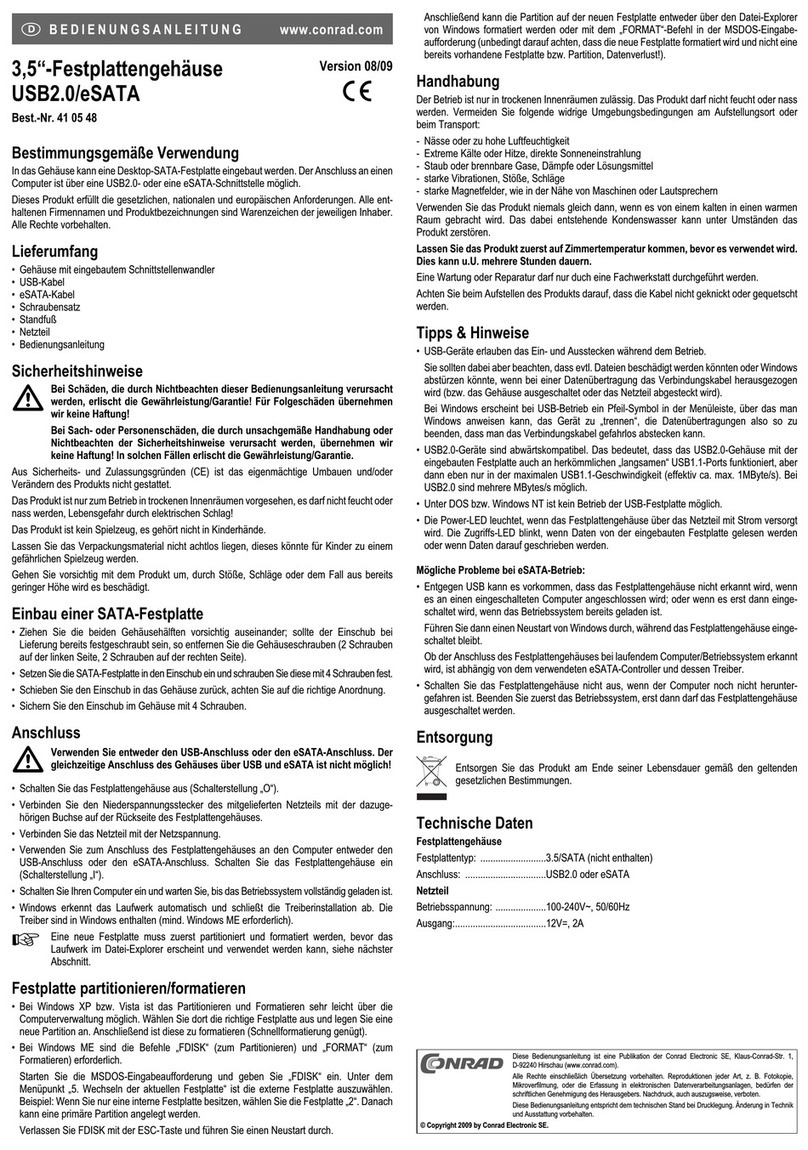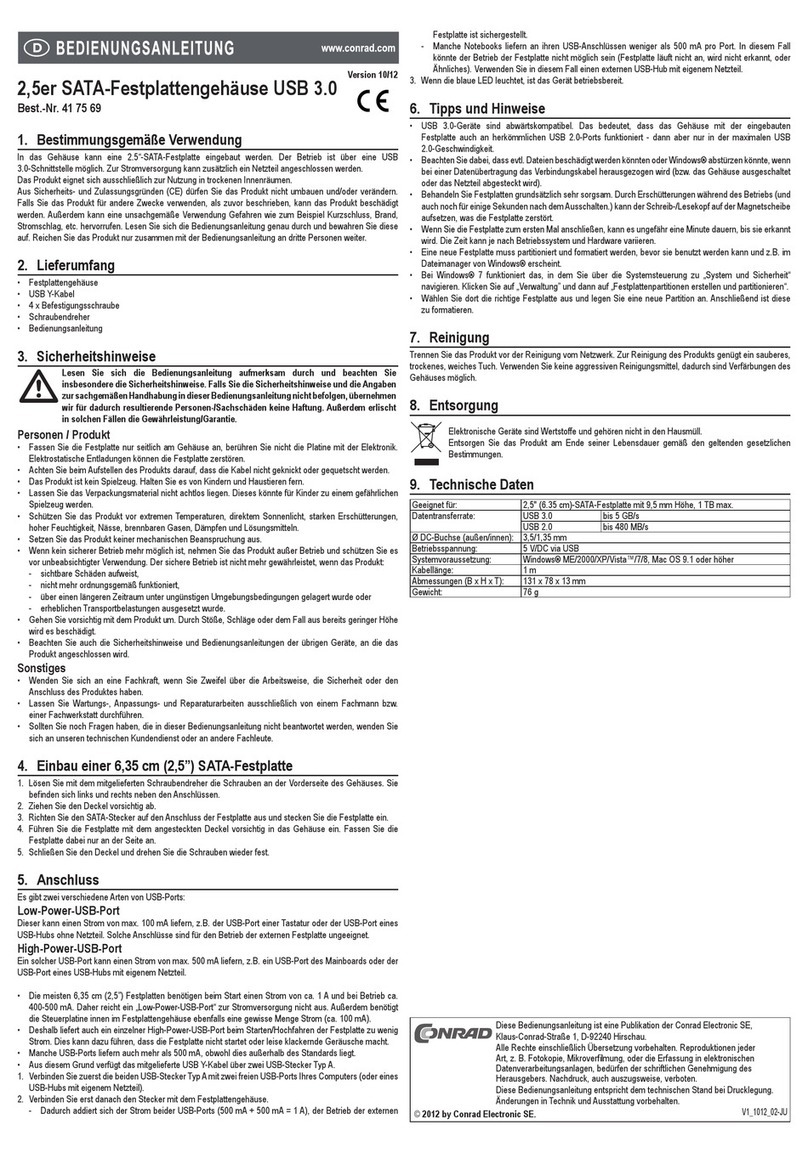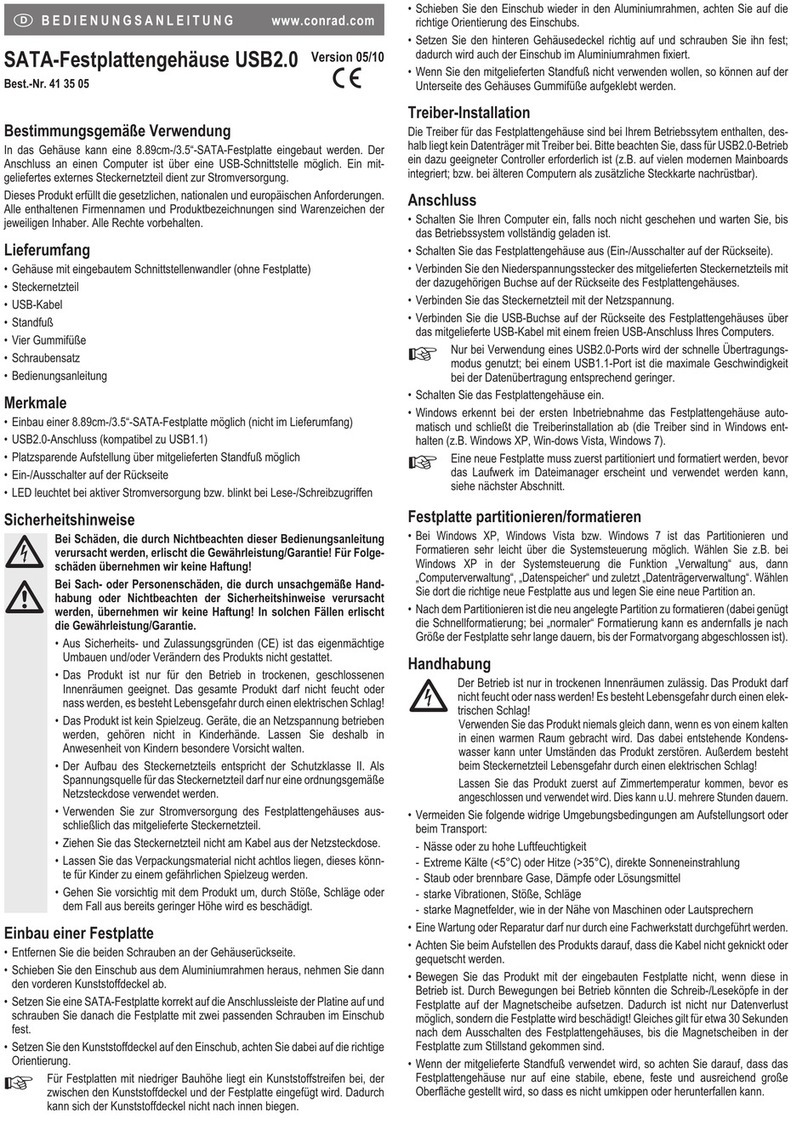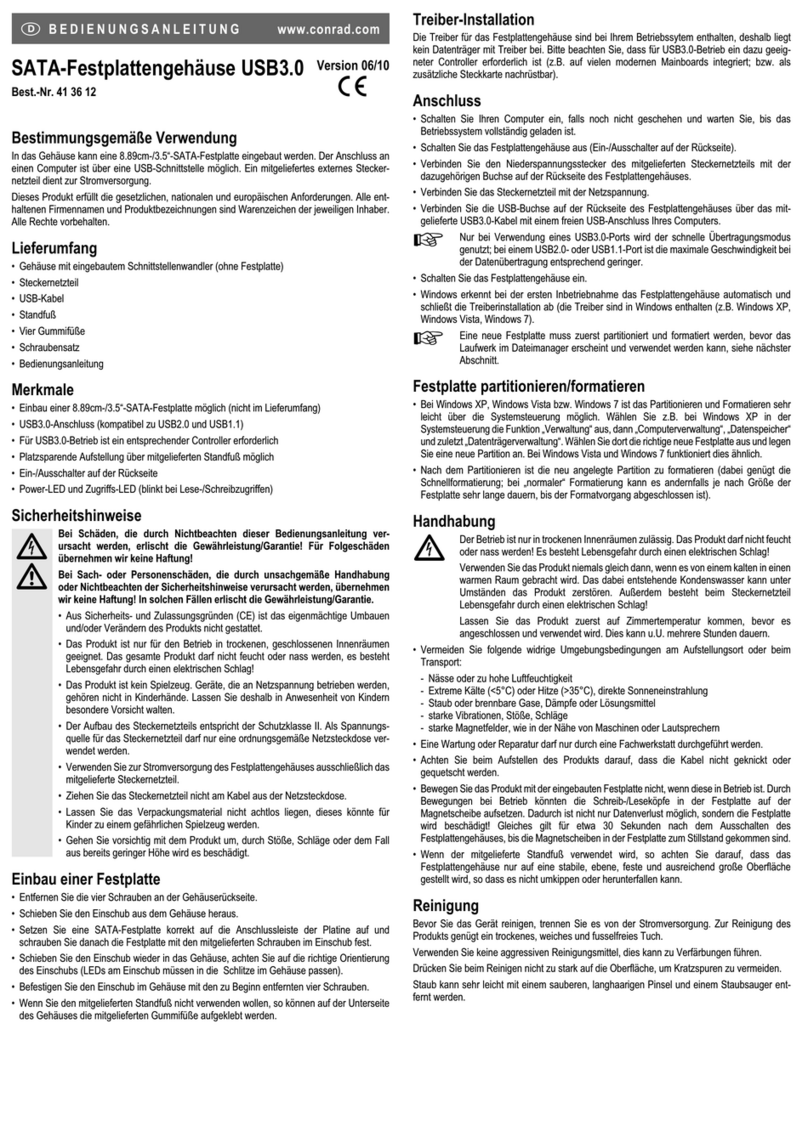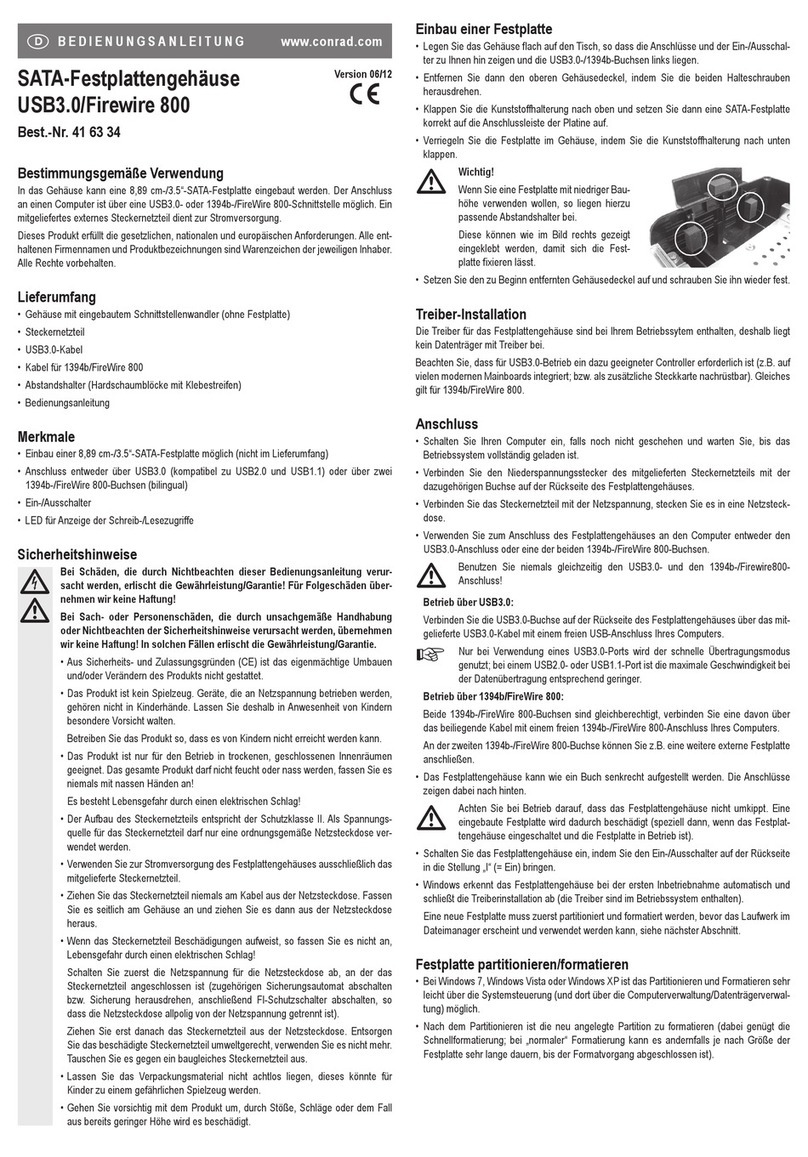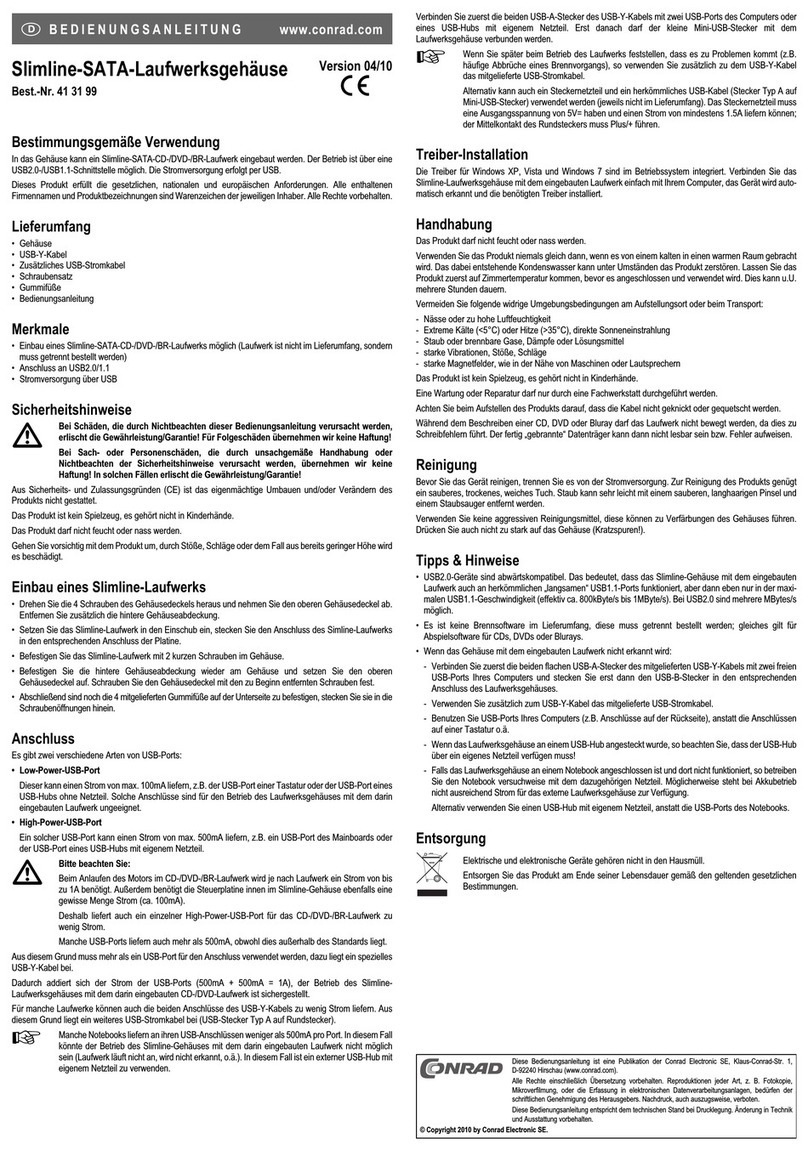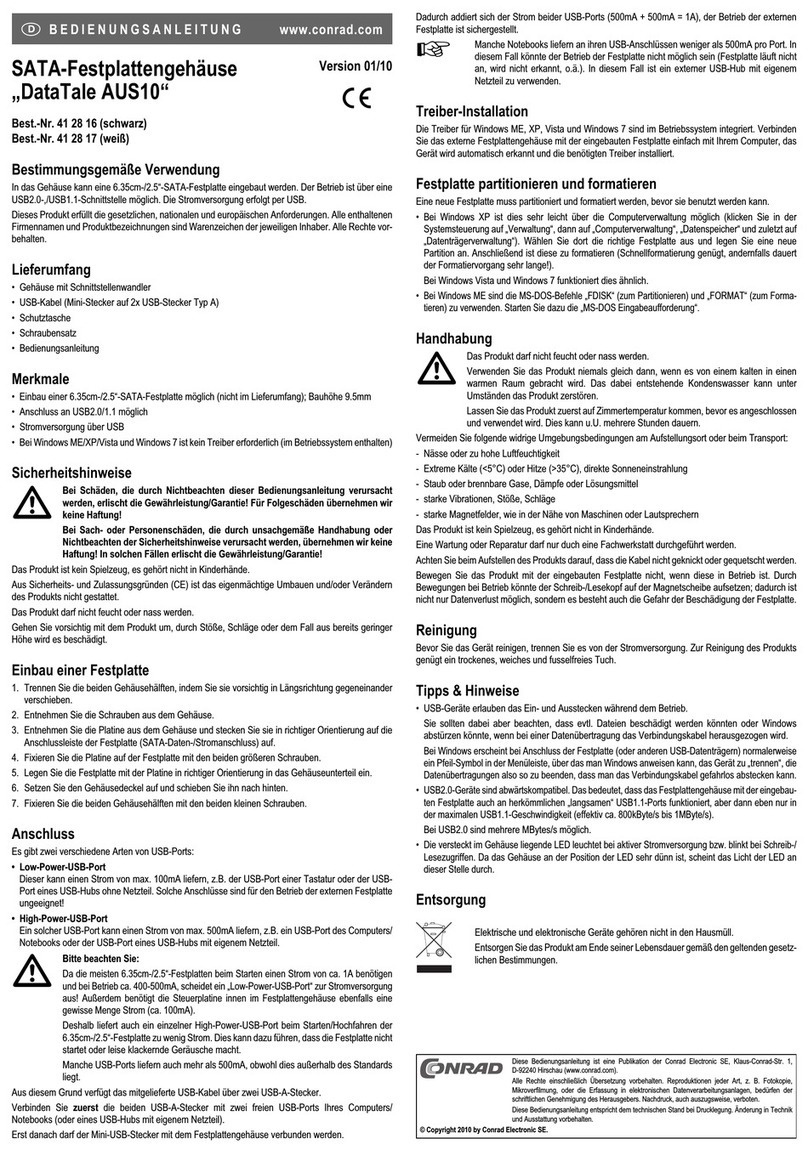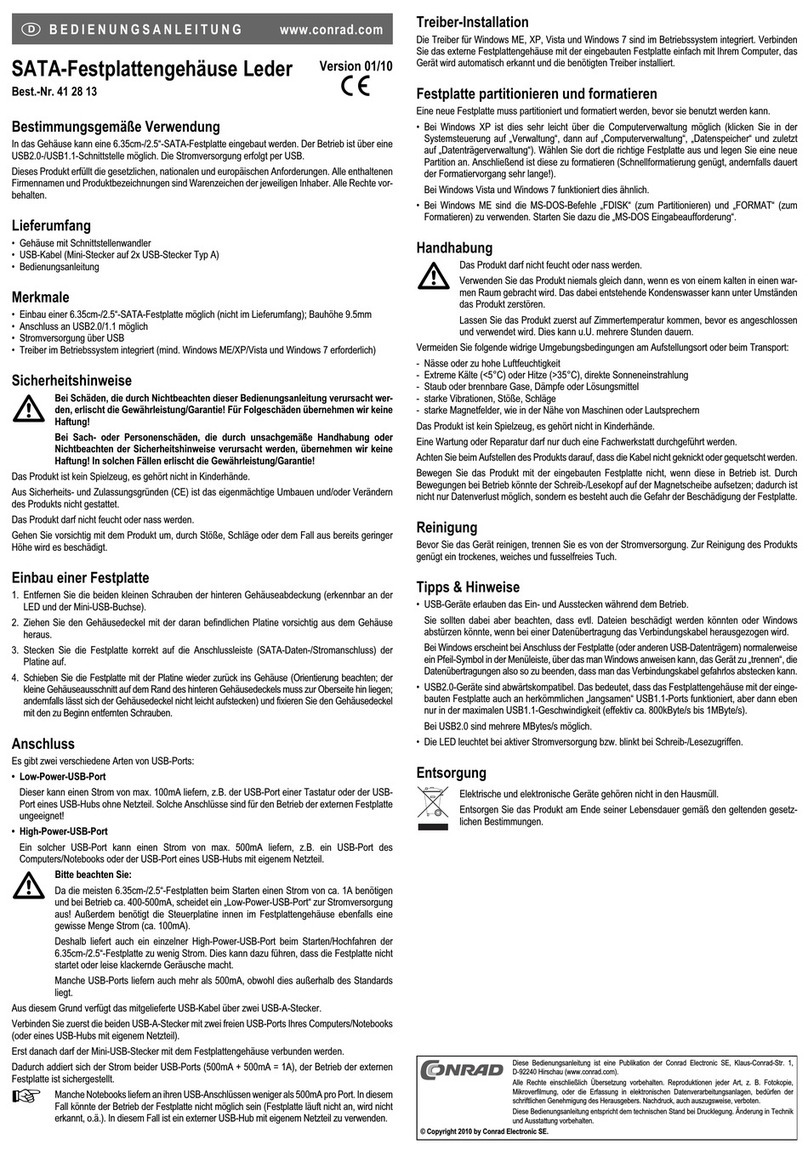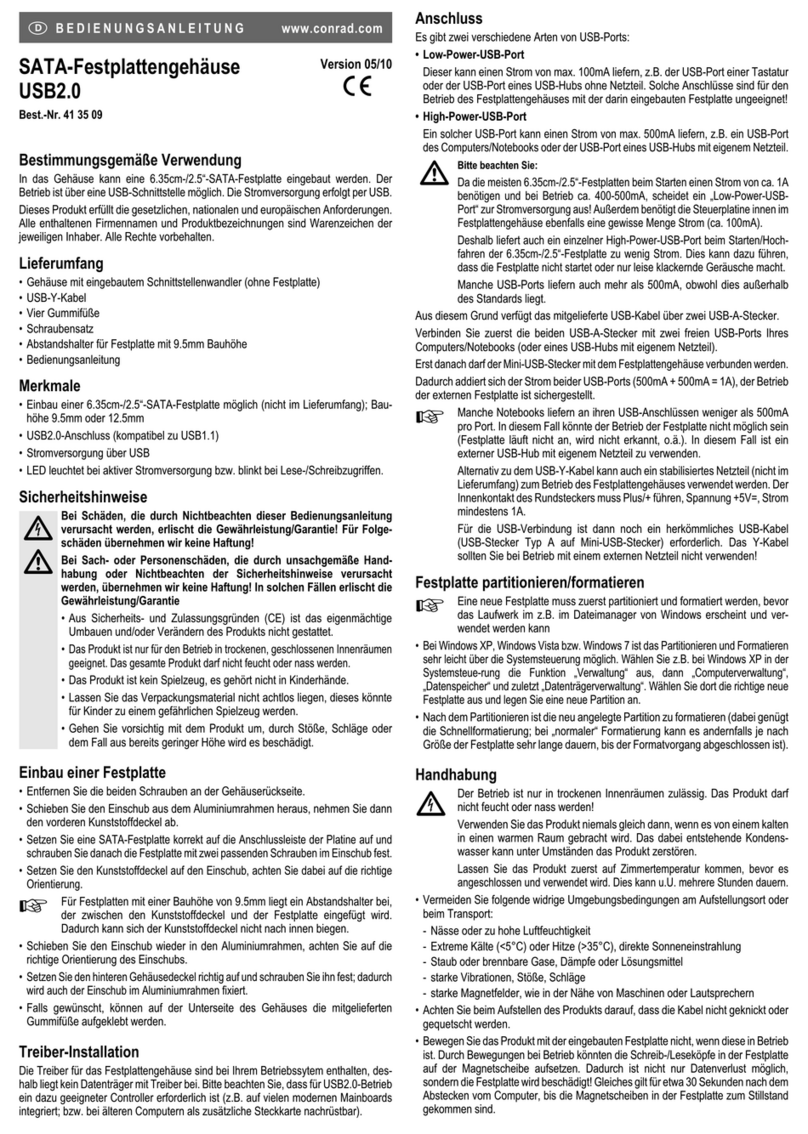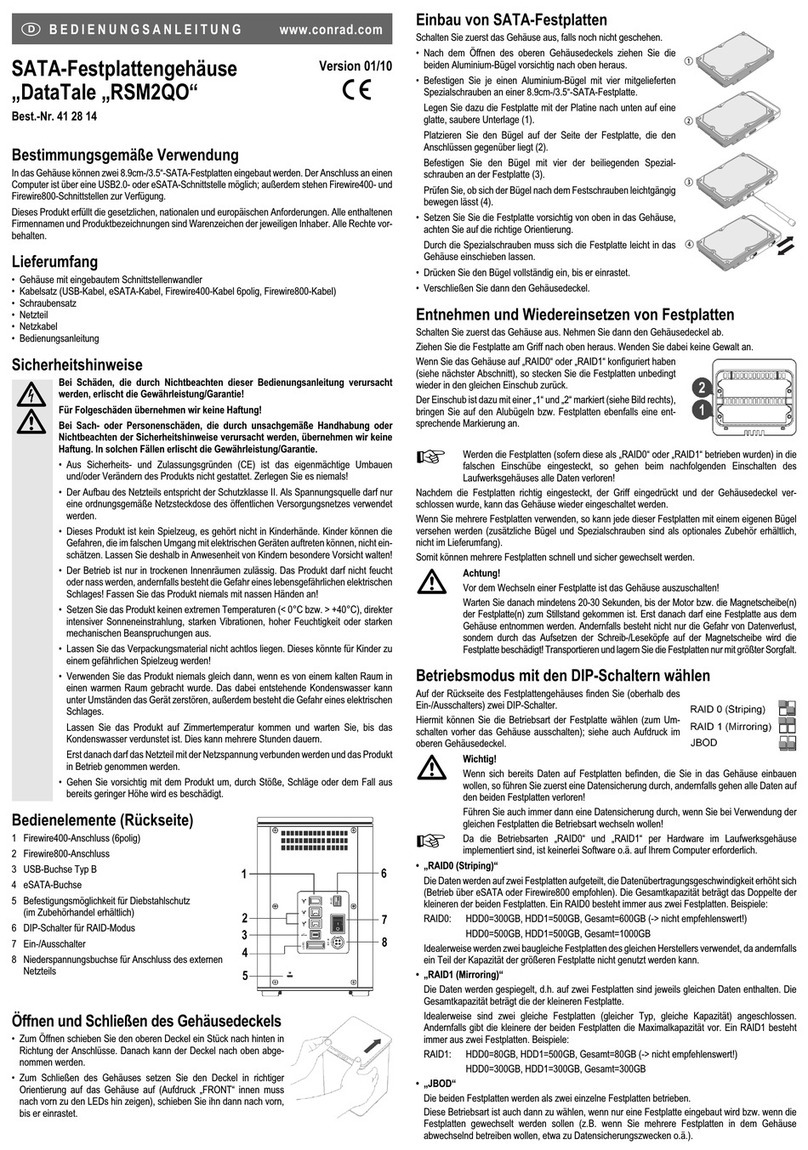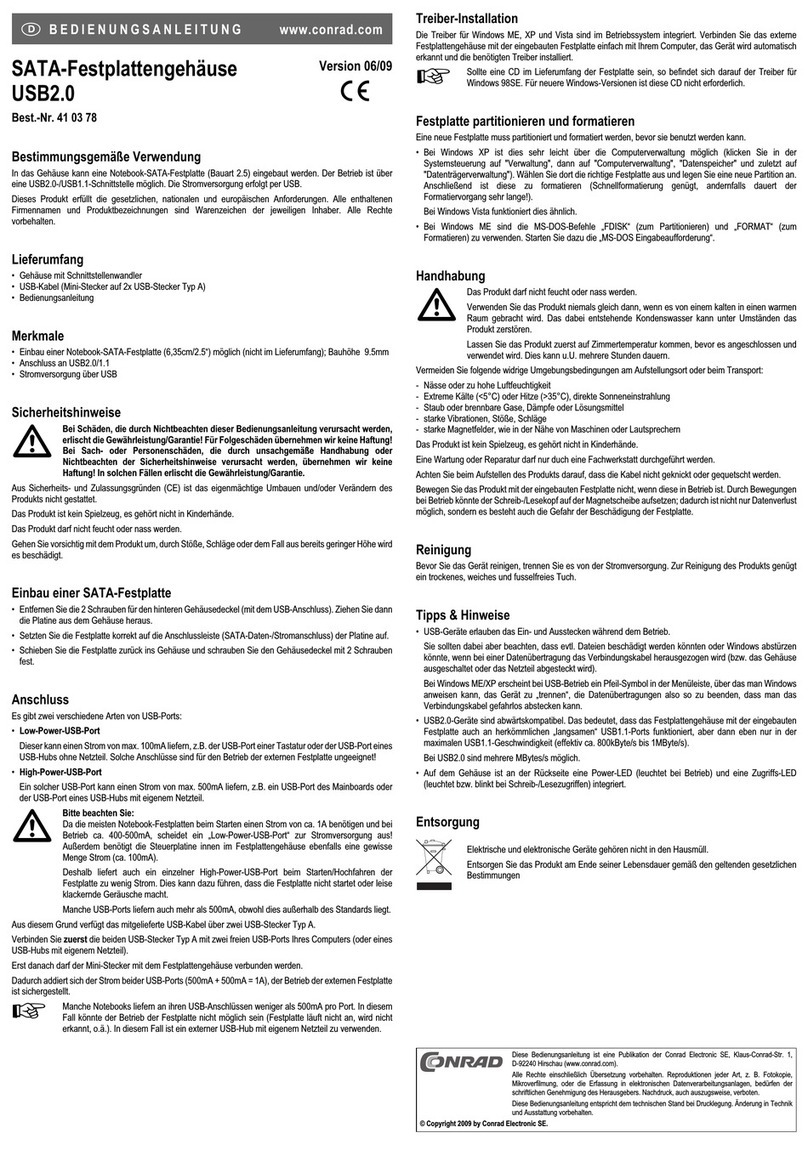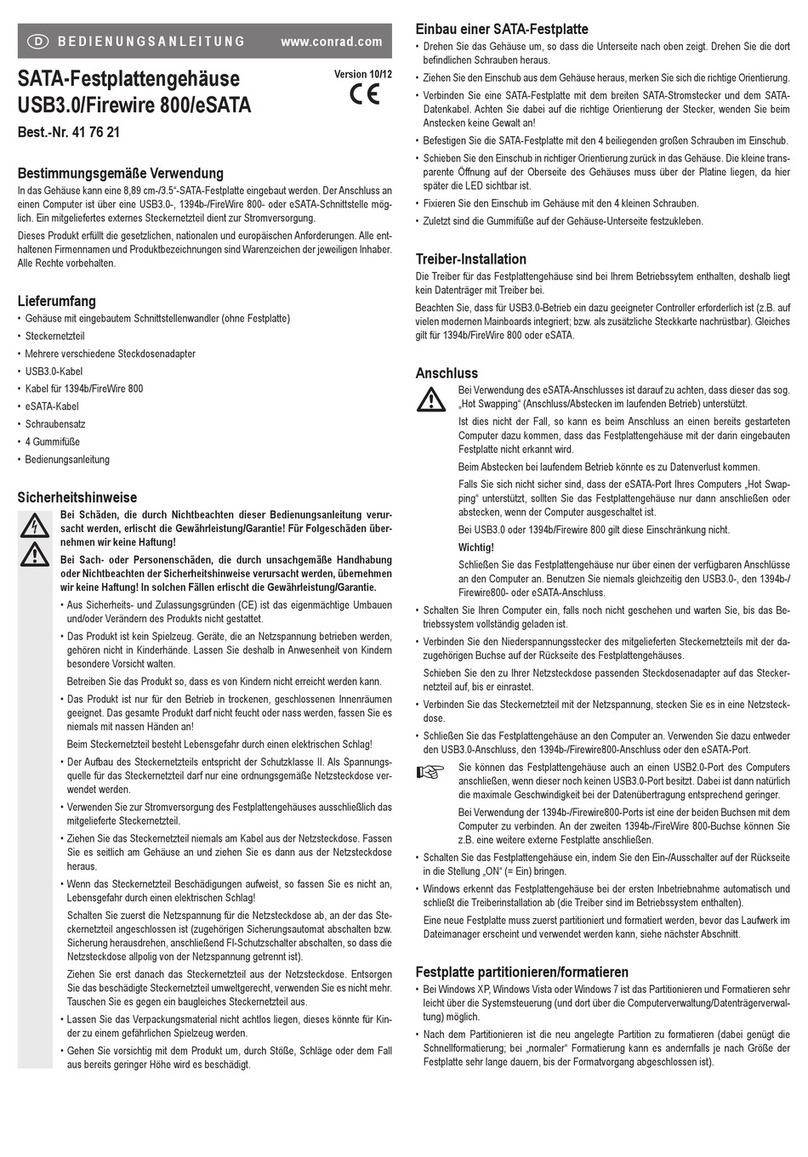SATA-Festplattengehäuse USB2.0 Version 06/10
Best.-Nr. 41 36 11 °
Bestimmungsgemäße Verwendung
In das Gehäuse kann eine 8.89cm-/3.5“-SATA-Festplatte eingebaut werden. Der Anschluss an
einen Computer ist über eine USB-Schnittstelle möglich. Ein mitgeliefertes externes Stecker-
netzteil dient zur Stromversorgung.
Dieses Produkt erfüllt die gesetzlichen, nationalen und europäischen Anforderungen. Alle ent-
haltenen Firmennamen und Produktbezeichnungen sind Warenzeichen der jeweiligen Inhaber.
Alle Rechte vorbehalten.
Lieferumfang
• Gehäuse mit eingebautem Schnittstellenwandler (ohne Festplatte)
• Steckernetzteil
• USB-Kabel
• Standfuß
• Vier Gummifüße
• Schraubensatz
• Bedienungsanleitung
Merkmale
• Einbau einer 8.89cm-/3.5“-SATA-Festplatte möglich (nicht im Lieferumfang)
• USB2.0-Anschluss (kompatibel zu USB1.1)
• Platzsparende Aufstellung über mitgelieferten Standfuß möglich
• Ein-/Ausschalter auf der Rückseite
• Power-LED und Zugriffs-LED (blinkt bei Lese-/Schreibzugriffen)
Sicherheitshinweise
ᏘBei Schäden, die durch Nichtbeachten dieser Bedienungsanleitung verur-
sacht werden, erlischt die Gewährleistung/Garantie! Für Folgeschäden über-
nehmen wir keine Haftung!
Bei Sach- oder Personenschäden, die durch unsachgemäße Handhabung
oder Nichtbeachten der Sicherheitshinweise verursacht werden, übernehmen
wir keine Haftung! In solchen Fällen erlischt die Gewährleistung/Garantie.
• Aus Sicherheits- und Zulassungsgründen (CE) ist das eigenmächtige Umbauen
und/oder Verändern des Produkts nicht gestattet.
• Das Produkt ist nur für den Betrieb in trockenen, geschlossenen Innenräumen
geeignet. Das gesamte Produkt darf nicht feucht oder nass werden, es besteht
Lebensgefahr durch einen elektrischen Schlag!
• Das Produkt ist kein Spielzeug. Geräte, die an Netzspannung betrieben werden,
gehören nicht in Kinderhände. Lassen Sie deshalb in Anwesenheit von Kindern
besondere Vorsicht walten.
• Der Aufbau des Steckernetzteils entspricht der Schutzklasse II. Als Spannungs-
quelle für das Steckernetzteil darf nur eine ordnungsgemäße Netzsteckdose ver-
wendet werden.
• Verwenden Sie zur Stromversorgung des Festplattengehäuses ausschließlich das
mitgelieferte Steckernetzteil.
• Ziehen Sie das Steckernetzteil nicht am Kabel aus der Netzsteckdose.
• Lassen Sie das Verpackungsmaterial nicht achtlos liegen, dieses könnte für
Kinder zu einem gefährlichen Spielzeug werden.
• Gehen Sie vorsichtig mit dem Produkt um, durch Stöße, Schläge oder dem Fall
aus bereits geringer Höhe wird es beschädigt.
Einbau einer Festplatte
• Entfernen Sie die vier Schrauben an der Gehäuserückseite.
• Schieben Sie den Einschub aus dem Gehäuse heraus.
• Setzen Sie eine SATA-Festplatte korrekt auf die Anschlussleiste der Platine auf und
schrauben Sie danach die Festplatte mit den mitgelieferten Schrauben im Einschub fest.
• Schieben Sie den Einschub wieder in das Gehäuse, achten Sie auf die richtige Orientierung
des Einschubs (LEDs am Einschub müssen in die Schlitze im Gehäuse passen).
• Befestigen Sie den Einschub im Gehäuse mit den zu Beginn entfernten vier Schrauben.
• Wenn Sie den mitgelieferten Standfuß nicht verwenden wollen, so können auf der Unterseite
des Gehäuses die mitgelieferten Gummifüße aufgeklebt werden.
쮕BEDIENUNGSANLEITUNG www.conrad.com Treiber-Installation
Die Treiber für das Festplattengehäuse sind bei Ihrem Betriebssytem enthalten, deshalb liegt
kein Datenträger mit Treiber bei. Bitte beachten Sie, dass für USB2.0-Betrieb ein dazu geeig-
neter Controller erforderlich ist (z.B. auf vielen modernen Mainboards integriert; bzw. bei älteren
Computern als zusätzliche Steckkarte nachrüstbar).
Anschluss
• Schalten Sie Ihren Computer ein, falls noch nicht geschehen und warten Sie, bis das
Betriebssystem vollständig geladen ist.
• Schalten Sie das Festplattengehäuse aus (Ein-/Ausschalter auf der Rückseite).
• Verbinden Sie den Niederspannungsstecker des mitgelieferten Steckernetzteils mit der
dazugehörigen Buchse auf der Rückseite des Festplattengehäuses.
• Verbinden Sie das Steckernetzteil mit der Netzspannung.
• Verbinden Sie die USB-Buchse auf der Rückseite des Festplattengehäuses über das mit-
gelieferte USB-Kabel mit einem freien USB-Anschluss Ihres Computers.
☞Nur bei Verwendung eines USB2.0-Ports wird der schnelle Übertragungsmodus
genutzt; bei einem USB1.1-Port ist die maximale Geschwindigkeit bei der
Datenübertragung entsprechend geringer.
• Schalten Sie das Festplattengehäuse ein.
• Windows erkennt bei der ersten Inbetriebnahme das Festplattengehäuse automatisch und
schließt die Treiberinstallation ab (die Treiber sind in Windows enthalten (z.B. Windows XP,
Windows Vista, Windows 7).
☞Eine neue Festplatte muss zuerst partitioniert und formatiert werden, bevor das
Laufwerk im Dateimanager erscheint und verwendet werden kann, siehe nächster
Abschnitt.
Festplatte partitionieren/formatieren
• Bei Windows XP, Windows Vista bzw. Windows 7 ist das Partitionieren und Formatieren sehr
leicht über die Systemsteuerung möglich. Wählen Sie z.B. bei Windows XP in der Systemsteue-
rung die Funktion „Verwaltung“ aus, dann „Computerverwaltung“, „Datenspeicher“ und zuletzt
„Datenträgerverwaltung“. Wählen Sie dort die richtige neue Festplatte aus und legen Sie eine
neue Partition an. Bei Windows Vista und Windows 7 funktioniert dies ähnlich.
• Nach dem Partitionieren ist die neu angelegte Partition zu formatieren (dabei genügt die
Schnellformatierung; bei „normaler“ Formatierung kann es andernfalls je nach Größe der
Festplatte sehr lange dauern, bis der Formatvorgang abgeschlossen ist).
Handhabung
ᏘDer Betrieb ist nur in trockenen Innenräumen zulässig. Das Produkt darf nicht feucht
oder nass werden! Es besteht Lebensgefahr durch einen elektrischen Schlag!
Verwenden Sie das Produkt niemals gleich dann, wenn es von einem kalten in einen
warmen Raum gebracht wird. Das dabei entstehende Kondenswasser kann unter
Umständen das Produkt zerstören. Außerdem besteht beim Steckernetzteil
Lebensgefahr durch einen elektrischen Schlag!
Lassen Sie das Produkt zuerst auf Zimmertemperatur kommen, bevor es
angeschlossen und verwendet wird. Dies kann u.U. mehrere Stunden dauern.
• Vermeiden Sie folgende widrige Umgebungsbedingungen am Aufstellungsort oder beim
Transport:
- Nässe oder zu hohe Luftfeuchtigkeit
- Extreme Kälte (<5°C) oder Hitze (>35°C), direkte Sonneneinstrahlung
- Staub oder brennbare Gase, Dämpfe oder Lösungsmittel
- starke Vibrationen, Stöße, Schläge
- starke Magnetfelder, wie in der Nähe von Maschinen oder Lautsprechern
• Eine Wartung oder Reparatur darf nur durch eine Fachwerkstatt durchgeführt werden.
• Achten Sie beim Aufstellen des Produkts darauf, dass die Kabel nicht geknickt oder
gequetscht werden.
• Bewegen Sie das Produkt mit der eingebauten Festplatte nicht, wenn diese in Betrieb ist. Durch
Bewegungen bei Betrieb könnten die Schreib-/Leseköpfe in der Festplatte auf der Magnet-
scheibe aufsetzen. Dadurch ist nicht nur Datenverlust möglich, sondern die Festplatte wird
beschädigt! Gleiches gilt für etwa 30 Sekunden nach dem Ausschalten des Festplatten-
gehäuses, bis die Magnetscheiben in der Festplatte zum Stillstand gekommen sind.
• Wenn der mitgelieferte Standfuß verwendet wird, so achten Sie darauf, dass das
Festplattengehäuse nur auf eine stabile, ebene, feste und ausreichend große Oberfläche
gestellt wird, so dass es nicht umkippen oder herunterfallen kann.
Reinigung
Bevor Sie das Gerät reinigen, trennen Sie es von der Stromversorgung. Zur Reinigung des
Produkts genügt ein trockenes, weiches und fusselfreies Tuch.
Verwenden Sie keine aggressiven Reinigungsmittel, dies kann zu Verfärbungen führen.
Drücken Sie beim Reinigen nicht zu stark auf die Oberfläche, um Kratzspuren zu vermeiden.
Staub kann sehr leicht mit einem sauberen, langhaarigen Pinsel und einem Staubsauger ent-
fernt werden.